Modo Offline de Notion: te lo contamos todo
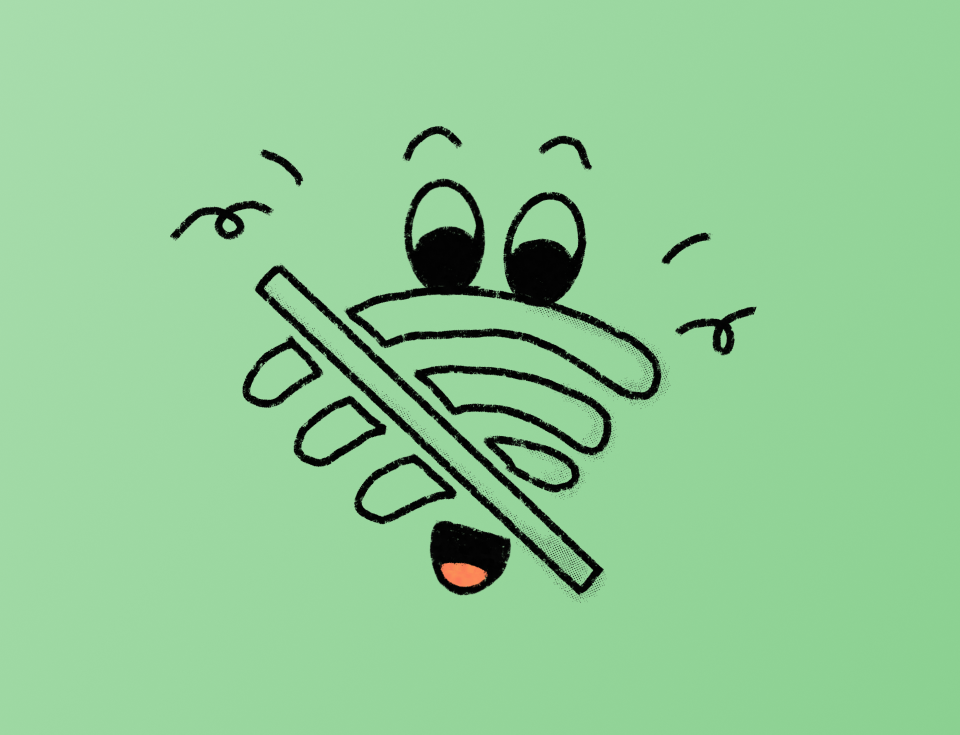
Vivimos en un mundo en el que el acceso a Internet ya no es sólo un lujo, sino una necesidad. Pero seamos sinceros, todavía hay momentos (y lugares) en los que conectarse implica un coste adicional o simplemente no merece la pena.
Así que si estás en un avión, escalando un volcán, viajando por carretera a través de zonas con mala señal, explorando un nuevo país o buceando en medio del océano, a veces, simplemente no tienes acceso a la red.
Notion acaba de lanzar su actualización más demandada: el Modo Offline de Notion (modo sin conexión, en español).
Así que si estás en la cima del Monte Everest o en medio del océano, podrás acceder a tu espacio de trabajo Notion — sin conexión a la red.
¿Cómo funciona el Modo Offline de Notion?
El modo sin conexión te permite principalmente ver, editar tu contenido, y crear bloques básicos. Todos los planes (sí, incluso los gratuitos) pueden descargar tantas páginas como deseen.
¿La diferencia?
Que con los planes de pago (Plus, Business y Enterprise), Notion va a hacer el trabajo por nosotros y va a descargar por defecto las páginas que tengas en Favoritos y las últimas 20 páginas que hayas visitado. En otras palabras, si tienes un plan gratuito vas a tener que descargarte una por una las páginas que quieras tener sin conexión. En cambio, con planes de pago, ya vas a tener ciertas páginas disponibles sin conexión Y, además, podrás descargarte las que quieras.
Puedes comprobar las páginas que están disponibles sin conexión dirigiéndote al panel “Sin conexión” en tu configuración. Y si quieres eliminar una página del modo sin conexión, sólo tienes que tocar los tres puntos que aparecen junto a ella y pulsar eliminar. Asimismo, si quieres ahorrar espacio de almacenamiento también puedes elegir descargar sólo las páginas que necesites, deshabilitando la opción de descarga automática desde ese mismo panel "Sin Conexión".
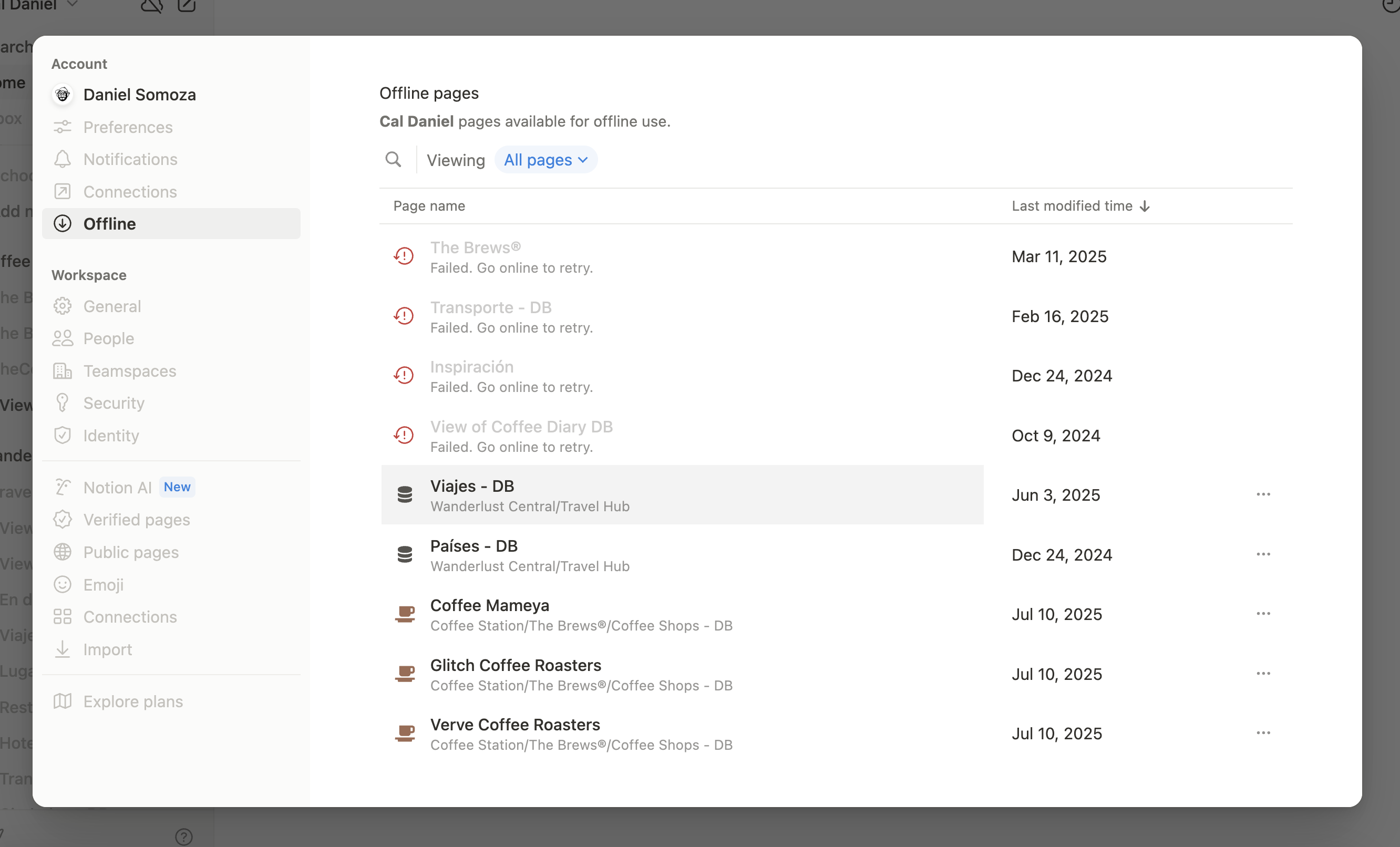
Por último en cuanto al funcionamiento, Notion descargará automáticamente las 50 primeras filas de cualquier vista de base de datos. A decir verdad, este aspecto es el único con el que hemos tenido ciertos problemas tal y como explicamos en el vídeo de YouTube sobre el Modo Offline de Notion.
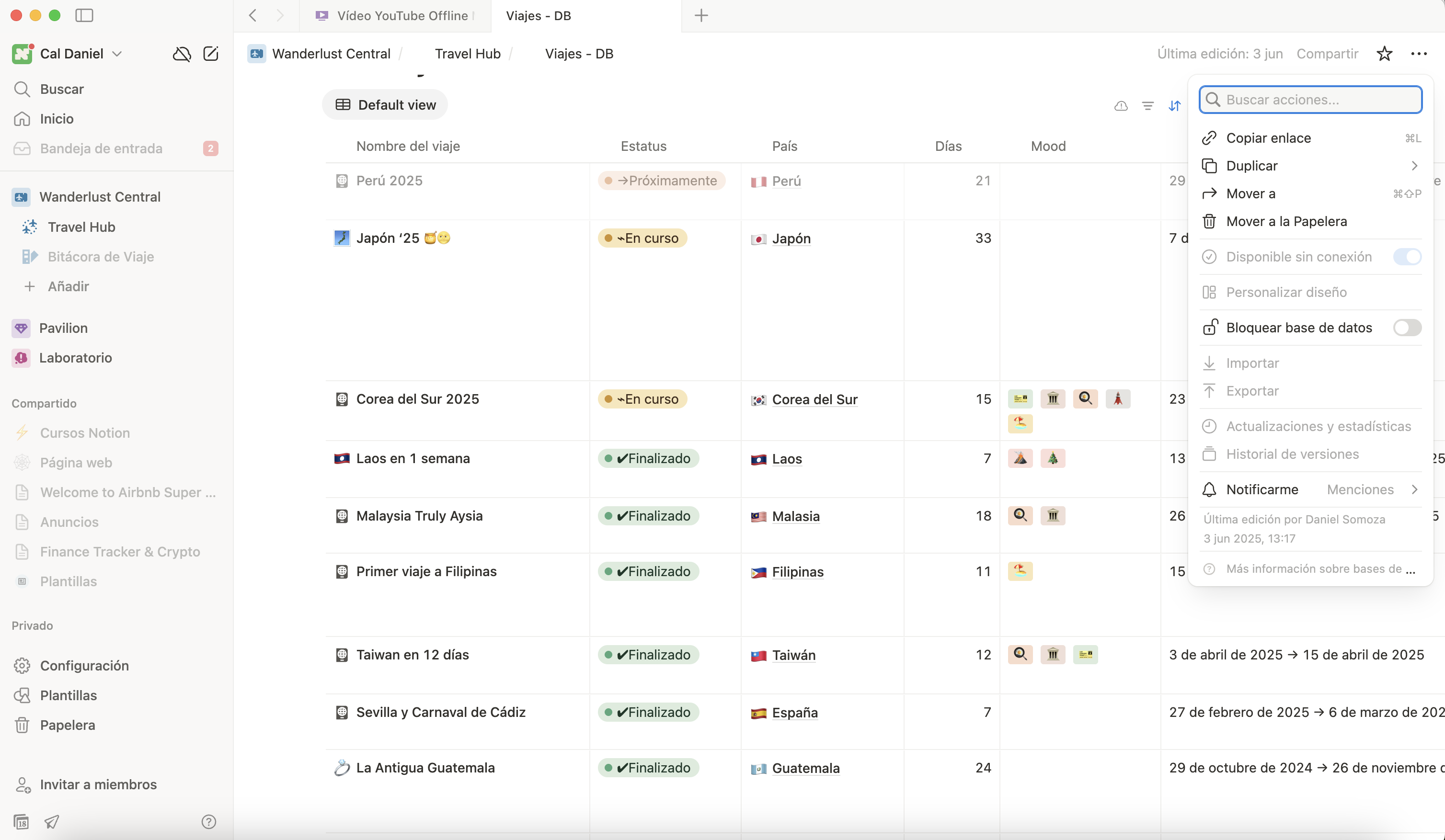
Los límites del Modo Offline de Notion
Como cualquier nueva funcionalidad de Notion (veáse por ejemplo los gráficos de Notion), el modo sin conexión tiene sus limitaciones.
Para empezar, no se pueden usar las siguientes funcionalidades de Notion:
- Botones
- Notion AI
- Subir o descargar archivos (lóigico puesto que no tenemos conexión)
Por otro lado, las subpáginas de las bases de datos deben descargarse manualmente para poder acceder a ellas sin conexión, ya que no se descargan automáticamente. Otro elemento fundamental es que las páginas que te descargues son específicas para cada dispositivo. Es decir que, si quieres descargate una página y tenerla accesible en el móvil y en la tablet, te la tienes que descargar tanto en el móvil y en la tablet. Si tenemos una página que vamos a querer tener disponible en varios dispositivos, nos la tenemos que descargar en cada uno de esos dispositivos. A menos que, tengamos un plan de pago y tengamos esa página en Favoritos. En ese caso, se nos descargaría de forma automática.
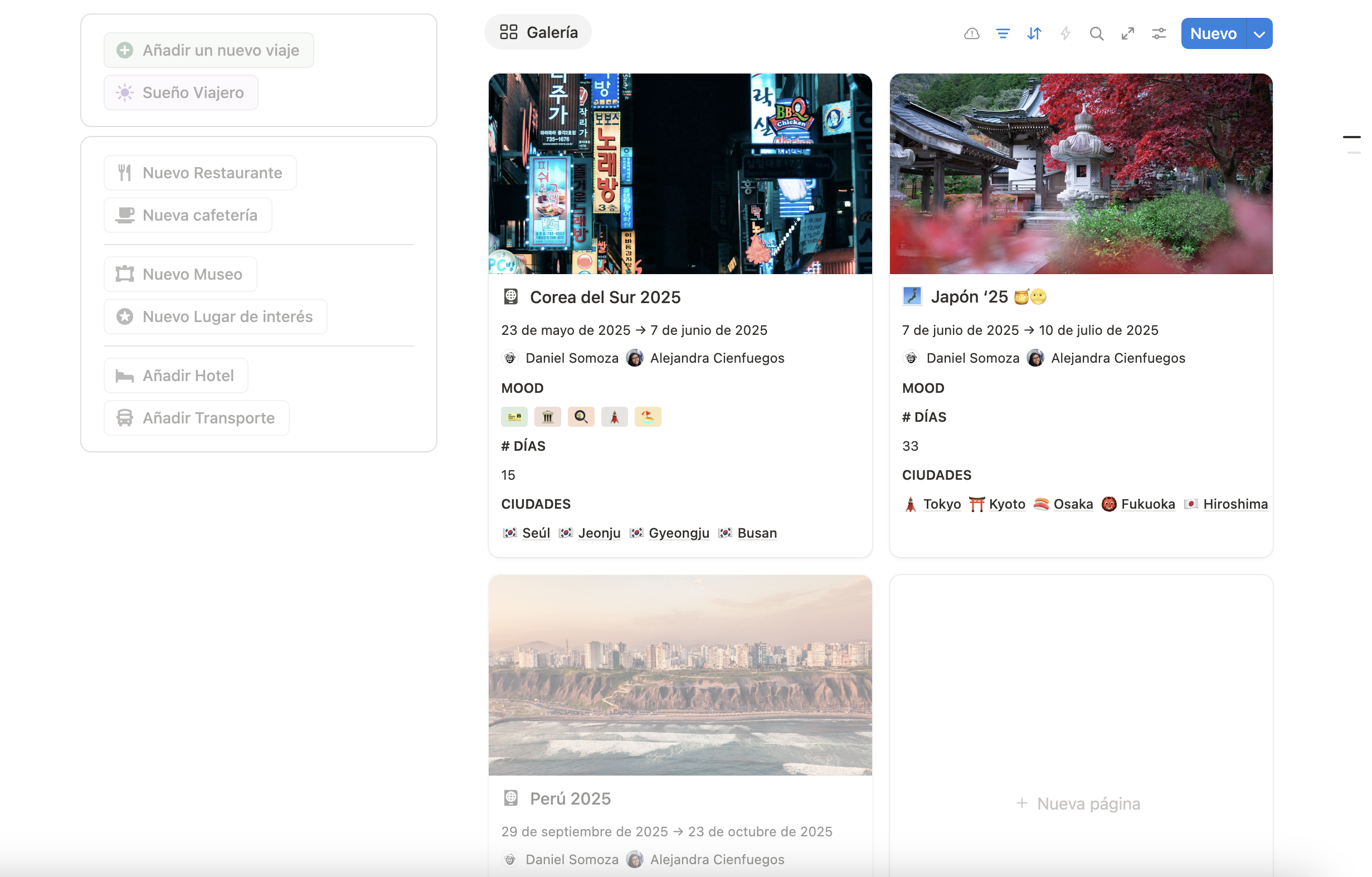
Primeros pasos con el Modo Offline
Asegúrate de que has actualizado la aplicación a la última versión (recuerda: esta función no está disponible en el escritorio).
Si tienes un plan de pago, Notion descargará automáticamente tus Recientes y Favoritos para su uso offline. Puedes añadir cualquier otra página con el menú de 3 puntos para activar el modo sin conexión.
Recuerda descargar cada página que necesites en todos los dispositivos, y comprobar si necesitas descargar subpáginas dentro de tus bases de datos. Mientras que estés fuera de la red muchos de los bloques avanzados no funcionarán, aun así, todavía puedes ver y crear bloques básicos. Una vez que vuelvas a estar en línea, Notion sincronizará automáticamente las ediciones, incluyéndolas a las de cualquier compañero de equipo.
Intenta volver a conectarte a internetcon regularidad, los periodos superiores a 30 días podrían experimentar pérdidas de datos debido a las limitaciones actuales de esta función. De hecho, Notion te recomienda que te conectes cada 30 minutos si es posible para asegurarte que todo se sincronice a la perfección.
Nuestra experiencia usando el Modo Offline
Estamos probando esta funonalidad desde hace unos meses cuando estaba en Alpha y déjame decirte que ha sido toda una montaña rusa de emociones. Al principio, nos pareció un poco tedioso descargar páginas individuales una por una. El equipo de Notion entendió esta dificultad, por lo cual, ahora con cualquier plan pagado todos tus más recientes y páginas favoritas se descargan automáticamente a través de cualquier dispositivo.
Otra dificultad que nos hemos ido encontrando a lo largo del camino ha sido en cuanto a las bases de datos. Es muy importante que te asegures de activar el modo offline en la base de datos que quiera utilizar para evitar cualquier sorpresa. Ya nos ha pasado que queríamos trabajar en una página que se encuentra en una base de datos y no poder porque no se había descargado.
En nuestra opinión, este modo es ideal para tomar notas y trabajar en cuestiones que necesiten un nivel alto de foco como puede ser escribir guiones, diseñar cursos o escribir artículos como este. Hemos tenido la oportunidad de utilizarlo mientras hemos estado viajando y déjame decirte que siempre ha cumplido. Todo se ha sincronizado en cuanto hemos tenido internet y nunca hemos perdido ningún dato.
Si has llegado hasta aquí y quieres seguir aprendiendo sobre Notion, apúntate a alguno de nuestros cursos de Notion. Hemos formado a +3500 alumnos en estos últimos 5 años y tú también puedes formar parte de esta comunidad.

.svg)

.png)

.jpg)